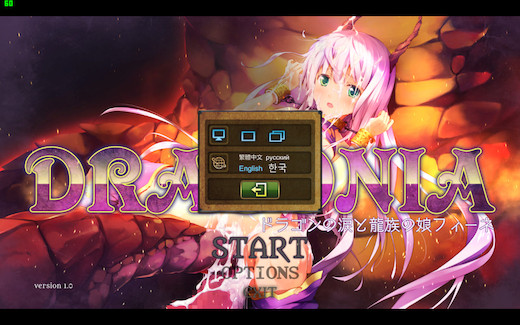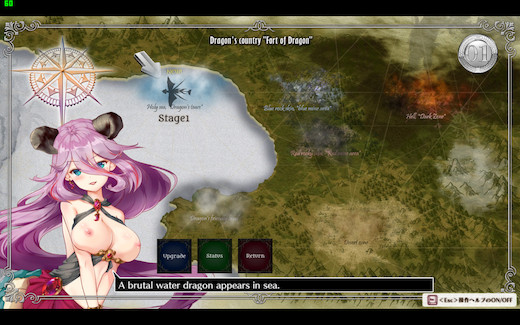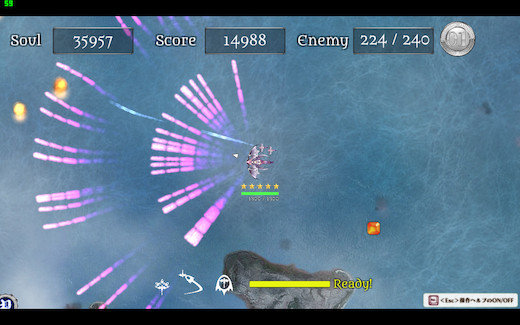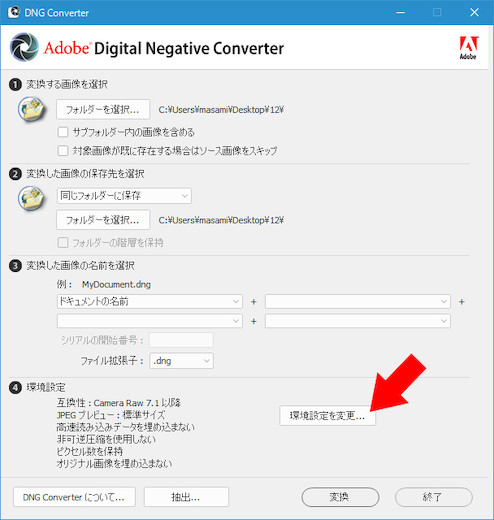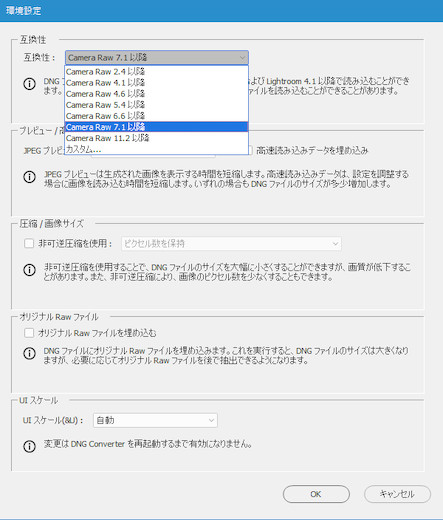Kimagureman! Studio ~趣味全開! 気まぐれ更新日記~
ネット通販で申し訳ない気分になった・・・
- 2019-10-16 (水)
- 雑想

先週の話ですが、台風19号が来る前にネットでバファリンを注文しました。
自宅に常備してあるものをちょうど使い切ってしまったので忘れないうちに買っておこうと思い、その場でネット注文したのです。
ヨドバシ.comで買ったのですが、電池1個でも送料無料で送ってくれるという利便性の良さから申し訳ないと思いつつも細かいものの注文に使っています。
文具などは近所の文房具店がみんな閉店してしまったので助かります。
薬などは急ぎなら近所のマツキヨとかで買えば良いんですけどねぇ・・・。
いつも翌日には来るので台風の前に来ると思って注文したのですが、後で見たら台風が直撃する12日配達予定になっていました。
これは申し訳ないなぁと思ったのですが、すでに出荷してしまっているのでキャンセルするのもアレですしたぶん13日になるだろうと思いました。
案の定、13日配達になったのですが、わざわざ封筒に張り紙までしてくれてさらに申し訳ない気分になりました。

ネット通販では配達業者のことを忘れがちですが、自宅まで持ってきてくれるというのはホントにありがたいことだということを忘れないようにしたいと思いました。
受け取る際は『ありがとう』とか『ご苦労様』の一言を言いたいですね。
紳士向け全方向シューティングゲーム『Dragonia』をやってみた
- 2019-10-15 (火)
- ゲーム
今回はシューティングゲームがやりたかったのでまたSteamで探してみました。
そこで見つけたのが全方向シューティングゲーム『Dragonia』です。
link >> Steam:Dragonia
全方向というのがちょっとクセのあるところですが、普通の縦や横に進むシューティングゲームと違って一定の範囲内を自由に動き回って敵を倒します。
操作がやや面倒で、移動と射撃を別々にやらないといけません。
例えば右に進みながら上下左右どの方向へも攻撃が出来ます。
プレイするにはコントローラーの方が良いかもしれないですね。
パワーアップ型で、ゲーム内で貯めたポイントを使って攻撃UPしたりHPを増やしたりしていきます。
難易度的にはちょっと難しいかなという感じがあります。
強化しても基本性能が上がるだけで、実際にパワーアップさせるには戦闘画面でアイテムを拾わないといけません。
ダメージを受けるとどんどんパワーダウンしていくので難しいステージはあっという間にGAME OVERになりました。
サクッと短時間で終わらせて紳士画像を楽しむには不向きですね。
音声は日本語対応しているにもかかわらずインターフェイスや字幕は日本語非対応です。
ストーリーもあるのですが日本語にならないのでサッパリわかりません。
日本語化についてはレビューにあるのですが、私の環境では上手くいかずフリーズしてしまいました。
ゲーム自体はDLsiteなどにもあるので値段は高いですが日本語でプレイしたいならそちらを選ぶのも良いと思います。
慣れるまで操作で躓きそうですが、慣れればわりと簡単です。
ステージ3~4あたりを繰り返してソウルを貯めてパワーアップするとよさげです。
基本的に必要ポイント数が多い右側のものの方が強いですが、好みですね。
そして、肝心の紳士画像も用意されています。
レビューにあるFuliというファイルをダウンロードしてコピーすればOKです。
ただ、解除してもボカシ有りなのが残念です。(タイトル画像などは最初から謎の白液まみれですが・・・。
とはいえ、絵のクオリティは高いので十分ニヤニヤ出来ます。
半日くらいで最終ステージ7までクリア出来ました。
その後は2周目としてステージ1がステージ8になって続くようです。
結構面白かったですし、日本語の声もカワイイのですが、ところどころにバグがあるようで結構フリーズしました。
OLYMPUS E-M10 IIのRAW現像をPhotoshop CS6でやってみた
CanonからOLYMPUSのカメラに変えて2ヶ月半ほど経ちました。
小型のマイクロフォーサーズ機はどうかな・・・と思っていましたが、いざ乗り換えてみるとすこぶる快適に使えています。
本体もレンズも小さく軽いのに写真の画質も良くレンズ交換式の楽しさもあります。
概ね乗り換えて良かったことばかりなのですが、乗り換えてみて不便になったこともあります。
大きいのが、手持ちのPhotoshop CS6で直接RAW現像出来なくなったことです。
OLYMPUSのE-M10 IIではORFという拡張子のファイルが作られます。
これがCS6のCameraRAWで開くことが出来ず、いったんOLYMPUS純正のOLYMPUS Viewer3というソフトでtif形式に現像してからCS6でjpgにしています。
OLYMPUS Viewer3で直接jpgにも出来るのですが、1つ1つの処理に待ち時間が出たりしてこのソフトがどうにも使いにくいのでこれ単体ではやりにくいのです。
使い慣れたCS6のみで現像出来れば良いのですが、対応したバージョンにするとなるとサブスクリプションサービスのCCにするしかありません。
初めてPhotoshopを使うのなら月額980円で安価に使い始められますが、かつて10万円近い金額で買って2年ごとに25,000円くらいかけてアップデートしてきた身からするとちょっと複雑な気分です。
CS6がWindows10で動作しない、もしくは動作に問題があるというのなら乗り換えてもイイかなとも思ったのですが、特に問題なく使えていますし機能的にも不満はないので余計な出費はしたくありません。
実際、デザインの現場ではIllustratorなど使い慣れた古いバージョンをずっと使っている人もいたりします。
とはいえ、使いにくいのは事実ですので、なんとかならないかなぁと思っていました。
そこで見つけたのが、汎用性のあるDNG形式にするというものでした。
link >> Update to camera support policy in CS6
link >> Adobe – Adobe Camera Raw and DNG Converter : For Windows : Adobe DNG Converter 11.4.1
DNGはだいぶ前に試しにちょこっと使ったことがあるのですが、CanonのRAWは普通にCS6で読み込めたので使わなくなりました。
久しぶりに使いますが、果たして使えるのか・・・。
結果としてはDNG形式に変換してCS6で読み込むことが出来ました。
注意点としては、DNG Converterの環境設定で互換性をCameraRAW 7.1以降に変更する必要があります。
試しに何枚か現像してみましたが、変換してしまえば今までと同じように現像出来ました。
直接ORFを現像するのに比べて画質が落ちた・・・ような気がしなくもなくもないような気がする気がしますが、気のせいでしょう。
ここが気になるなら、Photoshopで直接現像するのはもうCCにするしかありません。
変換はひと手間ですが、すぐ終わるのでさほど面倒はありません。
Canonもそうでしたが、純正のアプリが使いにくいのはどうにかしてほしいところです。
日本のメーカーがソフトウェアを軽視する傾向が変わらないのは残念です。
ただでさえスマホに押されてヤバいカメラ業界なのですから使い勝手を良くしないとますます差が開くのではないかと思います。
なにはともあれ、これで写真の現像作業が少し楽になりました。
いずれはPhotoshopもアップデートしないといけなくなりそうですが、もうしばらくはCS6を使おうと思います。